En nuestro modulo Ventas, primero debemos agregar los artículos o servicios que ofrecemos a nuestros clientes

Buscamos Artículos
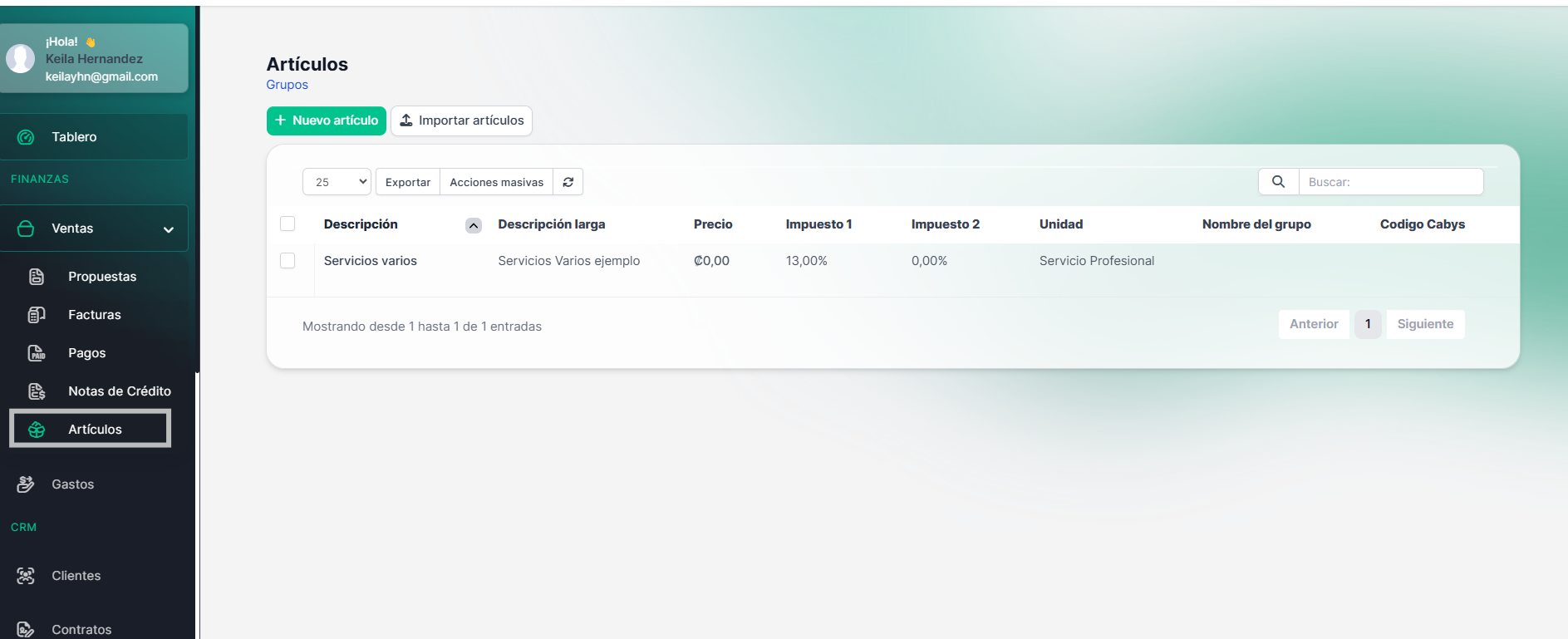
Acá podremos agregarlos mediante importación masiva, o manualmente.

Damos click a Nuevo artículo

Llenamos los espacios en blanco, recuerda que la estrella roja son campos obligatorios.

Escojemos el impuesto que tendrá ese articulo, hasta 2 impuestos por artículo.

Definimos la unidad de medida de este servicio o artículo.

Si tenemos grupos de artículos escogemos el que queremos. Damos guardar y tendremos nuestro articulo listo.

Para crear una propuesta o cotización.

Damos en Nueva propuesta

Empezamos a completar los espacios en blanco.

En Relacionado escogeremos si esta cotización es para un cliente o bien un cliente potencial.
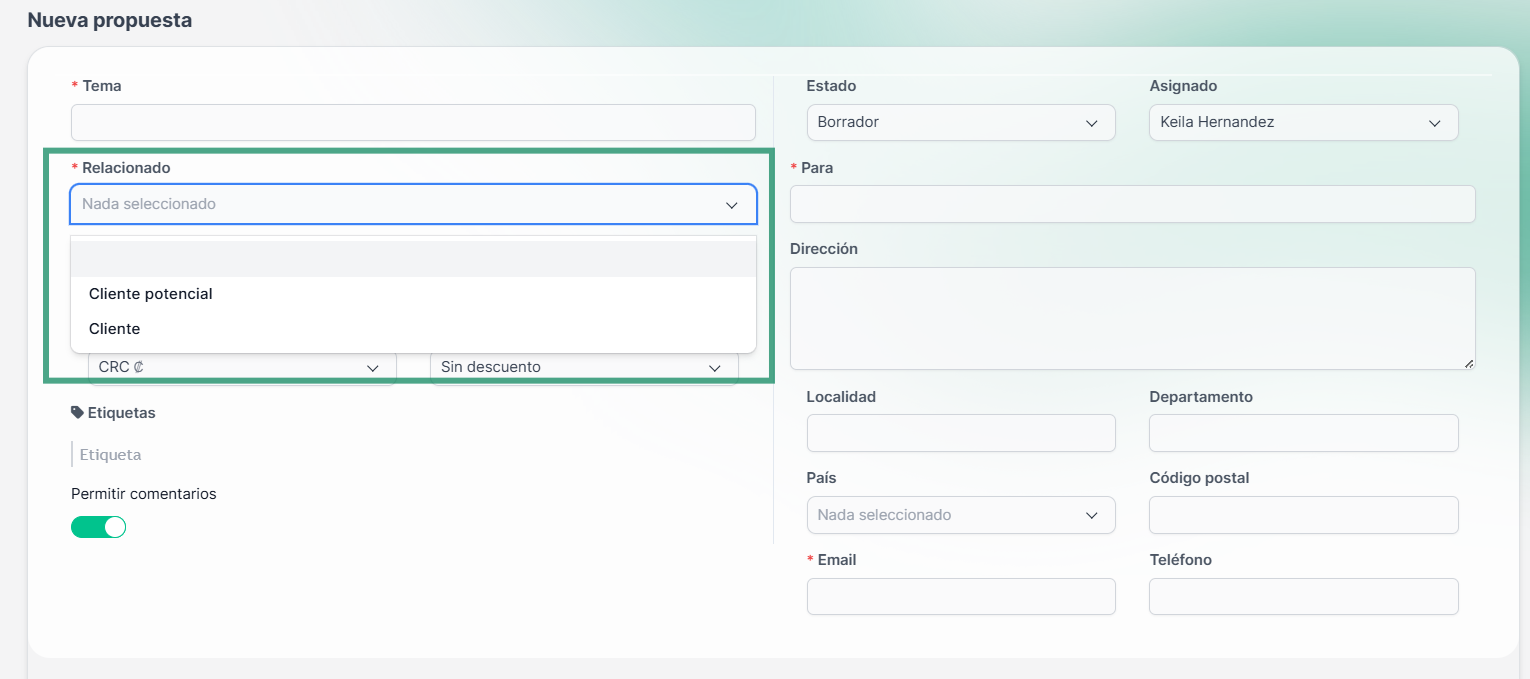
Acá nos cargará la información de los clientes que tengamos guardada.
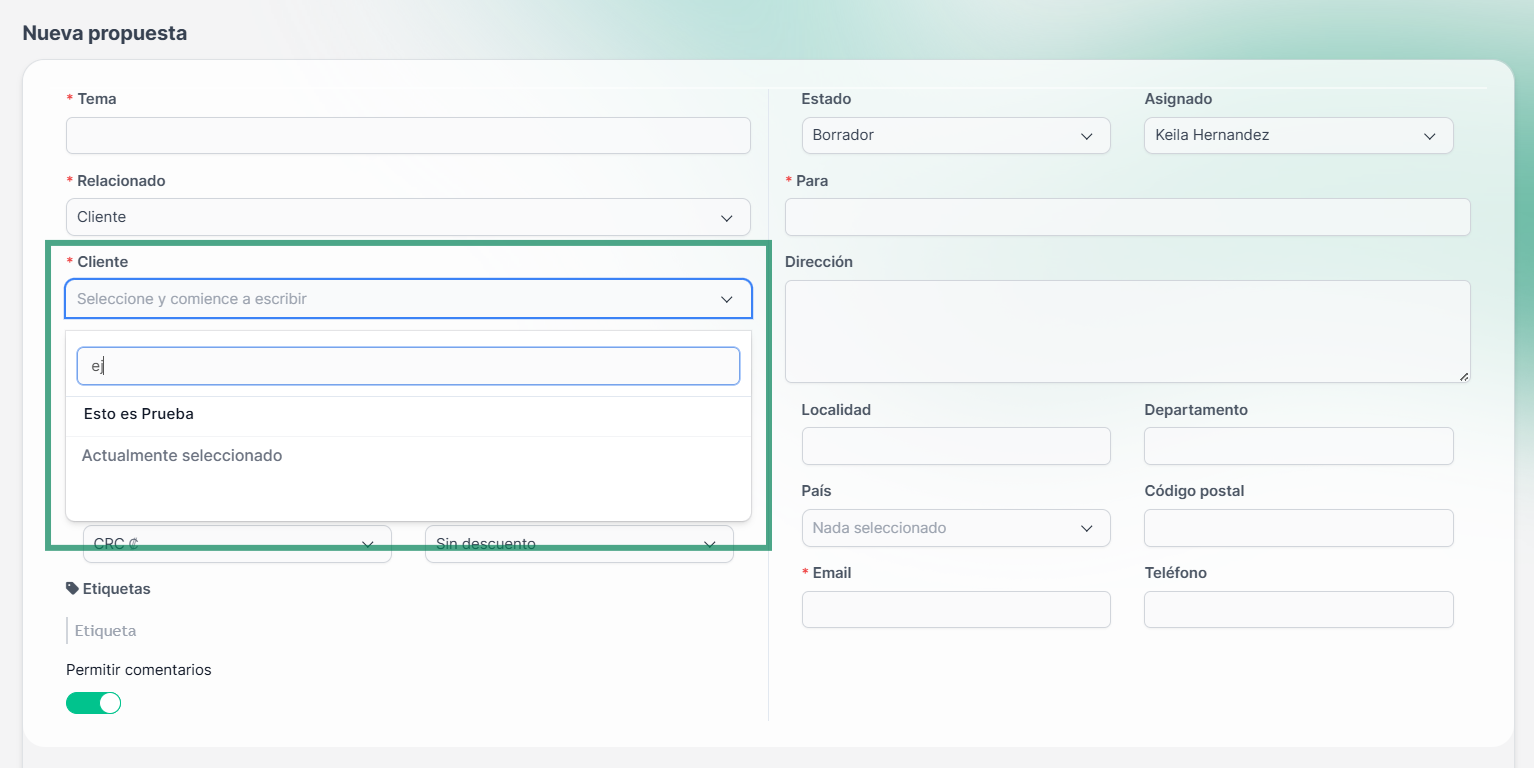
Si el cliente tiene un proyecto creado podremos escoger el proyecto también.

En el espacio Para se cargará la información de nuestro contacto principal para ese cliente, así como su dirección de envío.

Se agregará la fecha en la que estemos creando la propuesta, así como podremos definir su fecha de vencimiento.

También podremos escoger si esta propuesta tiene un descuento especial para nuestro cliente

Recuerda además llenar el espacio de email

Procederemos agregar los productos para esta propuesta.

Podemos escoger dentro de los que ya tenemos creados o agregar uno nuevo.

A la hora de escoger el producto las líneas se nos completarán automáticamente.

Le definimos el precio

Le damos agregar el click verde.

De esta forma se sumará el producto a nuestra propuesta.
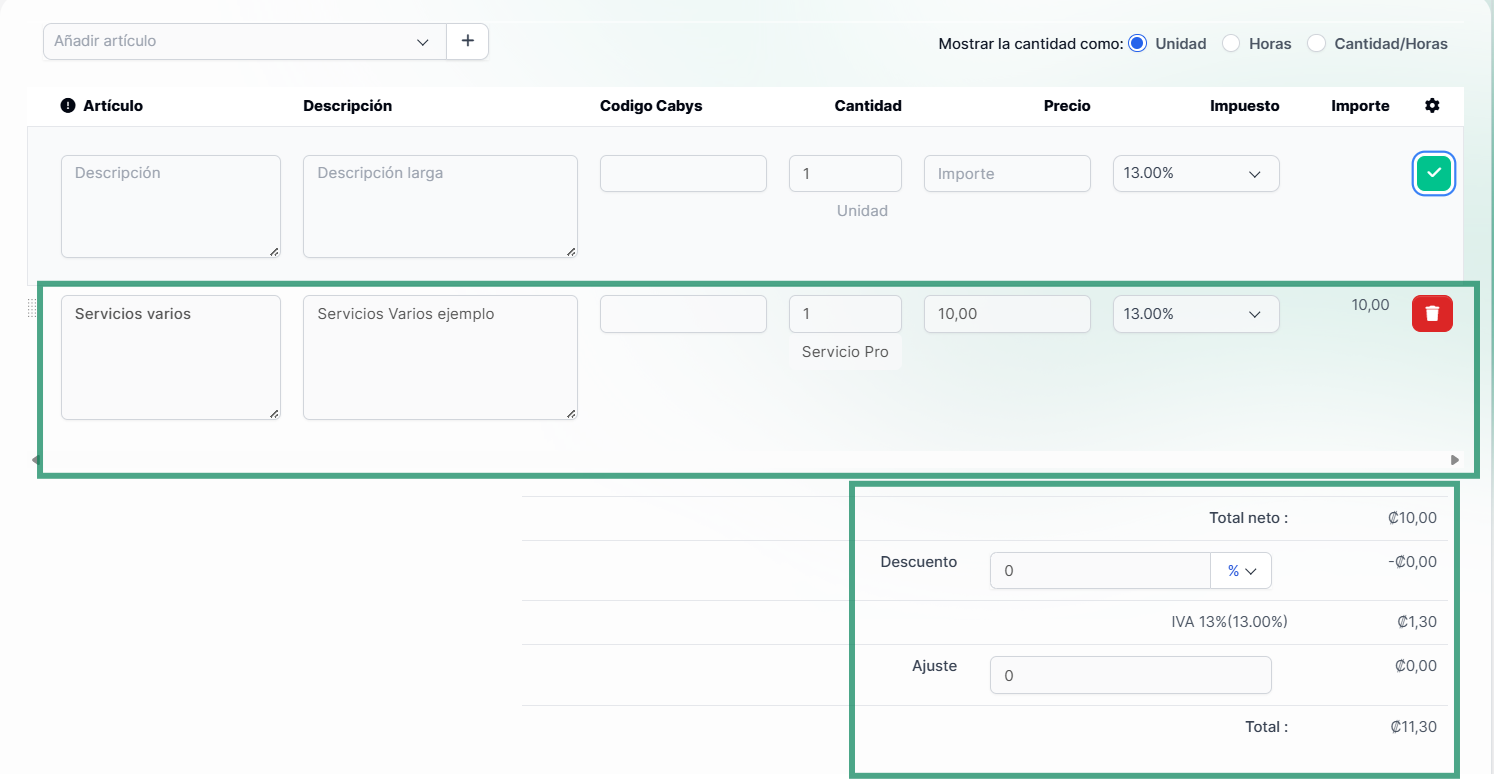
Podemos guardar y enviar lo cual le llegará a nuestro cliente por correo o solo guardar para enviar mas tarde.

Con nuestra propuesta creada se nos habilitarán mas opciones en nuestra propuesta como los comentarios o recordatorios.

Podremos modificar nuestra propuesta, descargarla o imprimir
Y las opciones enviar por correo o por whatsapp , para enviar por whatsapp prueba nuestro modulo whatsapp connect.

Nuestra propuesta podemos darle además mas opciones, como enviada o rechazada

También podremos convertirla en una factura automáticamente si el cliente nos confirmó su pedido.
